绘画艺术的世界中,对称图形犹如音符般和谐,然而,它们却常常考验着我们的耐心与技巧。手动绘制对称图形往往容易出错,这时,对称工具就成为了我们不可或缺的助手。那么,在medibang paint中,对称线功能又藏身何处呢?接下来,就让我带你一探究竟,揭开medibang paint对称线笔的神秘面纱吧!

medibang paint对称线究竟藏匿何方?
1、启动medibang paint软件,首先选择“新建画布”,然后点击“制作”按钮,即刻进入充满创意的绘画天地。
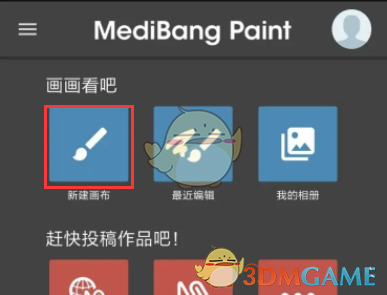
2、在界面下方,找到并点击“画笔”图标,随后点击“调色盘”图标,在丰富的笔刷库中挑选“对称线”笔刷,让你的创作之旅更加得心应手。
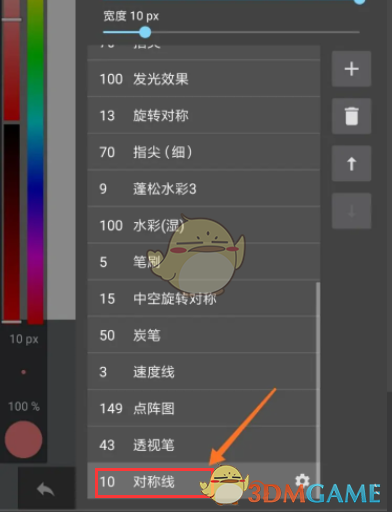
3、接着我们在画布中任意绘制个图形,可以发现画出来的图形是对称的。
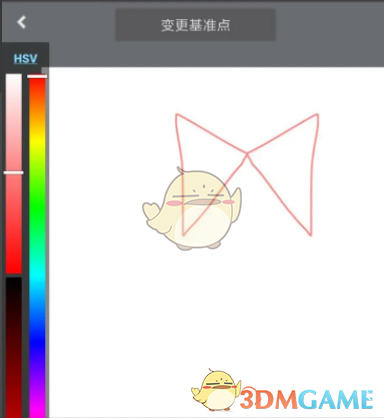
4、点击界面上方的“变更基准点”按钮,在画布中点击一下,接着在基准点的一侧绘制图形,基准点的另一侧也会出现一个一样的对称图形。
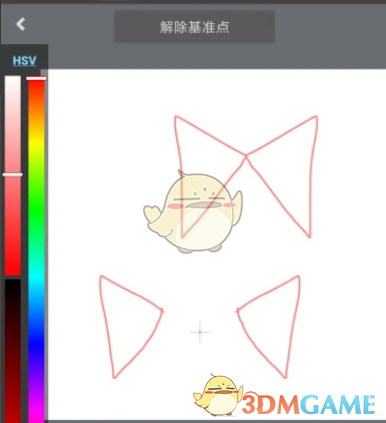
以上就是小编带来的medibangpaint对称线在哪里?对称线笔使用方法,更多相关资讯教程,请关注能胜手游网。